Locus mappe, pulsanti e traccie
OldAndroid
Mappe
Articolo non più aggiornato.La lista dei servizi mappe utilizzabili varia in funzione dei permessi che i vari provider concedono e nella versione in uso.
- MapQuest classic, satellite, hybrid, classic open
- OpenStreetMap" Classic, Cycle, Transport, Osmarender, OpenPiste, Sea,Kart
- OSM-regional: moltissime
- 4umAPS: Outdoor
- Map1.eu
- Swiss Topo: hiking, Glider
- Freemap (Slovakia): Car, Turistic, Cyclo, Aerial
- Outdoor Active: Summer, Winter
- IGN: Cartes ign, Photographies
- Showcart: Hiking, Cyclo
- SmartMaps: Tourist, Cyclo
- Freemap: Car, Touristic, Cyclo, Ski
- Wikimapia: Map, Hybrid
- OpenMaps
- Overlays: numerose
E molte altre
Locus permette di inserire ulteriori provider con un procedimento alquanto laborioso e decisamente non adatto alle esigenze del nostro sito... (leggere nel Forum di Locus altre possibilità...)
Facciamo riferimento alla pagina seguente di Locus per le relative informazioni e per le mappe nello store di Locus.
In breve per caricare una mappa sul nostro smartphone dobbiamo:
1- scaricare il file della nazione che ci interessa
2- copiare il file nella cartella /Locus/mapsVector
3- evitate di cambiare nome ai file
Traccie (tracks)
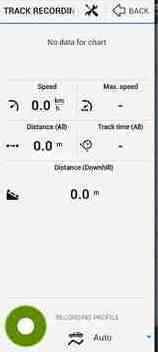 Le informazioni seguenti sono frutto delle nostre prove e tratte dal sito del programma Locus e dal sito AndroGeoid con una libera traduzione.
Le informazioni seguenti sono frutto delle nostre prove e tratte dal sito del programma Locus e dal sito AndroGeoid con una libera traduzione.Ricordarsi di attivare il GPS (relativa icona diventa verde) e centrare la mappa nella posizione corrente.
Il pannello per le registrazioni si avvia partendo da:
 menu > altro > registra tracciato.
menu > altro > registra tracciato. Normalmente le traccie sono salvate con l'ora e la data corrente.
Esiste nella versione pro la possibilità di un comodo widget.
Pulsanti
Abbiamo scaricato gli addon free: Locus-Contacts, Locus-AR e alcuni programmi che si integrano con Locus: GPS status (radar e informazioni tecniche) e GPS avantaging (per migliorare la precisione del GPS).
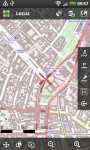
Interfaccia:
Troviamo 3 toolbar:
1 - in alto
2 - a destra (opzionale e personalizzabile)
3 - in basso.
Tool bar superiore:
Vecchia toolbar
Ultima toolbar v. 3.12.0
Nella tool bar superiore troviamo 5 tasti:
1 -Tre linee orizzontali : apre il menu principale con i tasti: gps, dati, mappa, funzioni, locus, impostazioni.
2 - Tasto scritta locus:possibilità di modificare la scritta Locus con ... titolo, mappa gps, coordinate, rotta, registra tracciato, tempo,batteria con informazioni brevi che vanno a sostituire la scritta locus
3 - Tasto gps: apre una schermata con le informazioni sui satelliti, coordinate e altre notizie
 4 - Tasto dati: apre il menu gestione dati con relative icone per le categorie, punti, tracciati e esportazione-importazione dati
4 - Tasto dati: apre il menu gestione dati con relative icone per le categorie, punti, tracciati e esportazione-importazione dati5 - Tasto mappa: apre la gestione mappe con la possibilità di scegliere mappe online, personali, vettore, WMS, Download
Tool bar inferiore:
Vecchia versione dislocazione tasti
Versione 3.12.0
1 - Tasto mirino : quando è attivo ed è attivo anche GPS la mappa passa automaticamente alla posizione corrente.
2 - Tasto bussola: apre un sottomenu con possibilità di girare la mappa automaticamente verso la direzione dello smarthphone e la possibilità di inserire la vista attuale sulla mappa secondo l'orientamento dello spostamento..
3/4 - Tasti -/+ : funzione di diminuire/ingrandire la mappa
5 - Tasto lucchetto/zoom: quando è attivo puoi zoommare solo ingrandendo dalla risoluzione attuale.
Tool bar laterale:
La Toolbar laterale è opzionale.
Dalla schermata principale premere menu (tre righe orizzontali e in alto a sinistra) >impostazioni > mappa controlli e pannelli > set function panel > max amount of buttons in top panel > variando il numero presente (è il numero dei pulsanti sulla barra superiore) si determina quanti pulsanti si sposteranno nella barra laterale.Tutti i pulsanti presentano una breve descrizione per facilitare la scelta.
Premendo il tasto "+" e scegliendo aggiungi la funzione al pannello si possono vedere tutti i pulsanti disponibili.
Pulsanti disponibili: cerca, registra tracciato, parcheggio, condividi, aggiungi nuovo percorso, realtà aumentata, le mie mappe, avvisi POI (pro), schermata personalizzata, strumenti per geocaching, meteo (pro), navida a, bussola (tra le scelte schermate).
Troviamo una descrizione di tutti i tasti nel sito di Locus (in inglese). I pulsanti relativi ai waypoint sono spiegati nella sezione waypoint e test.
